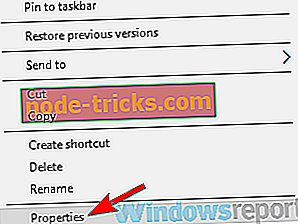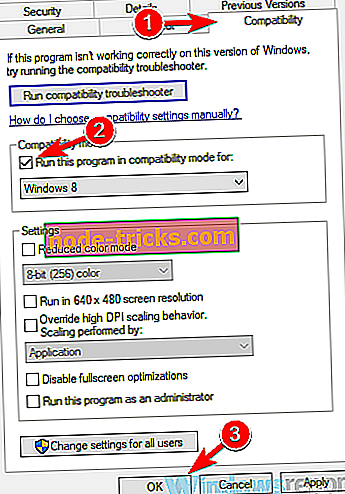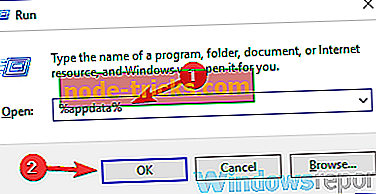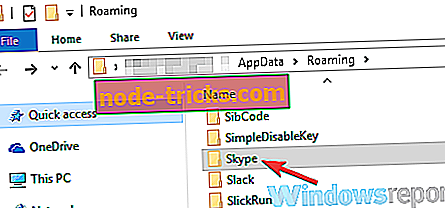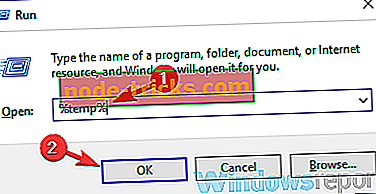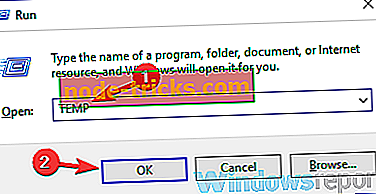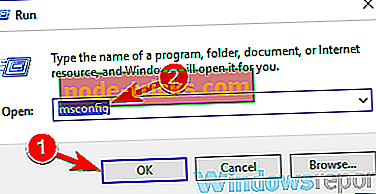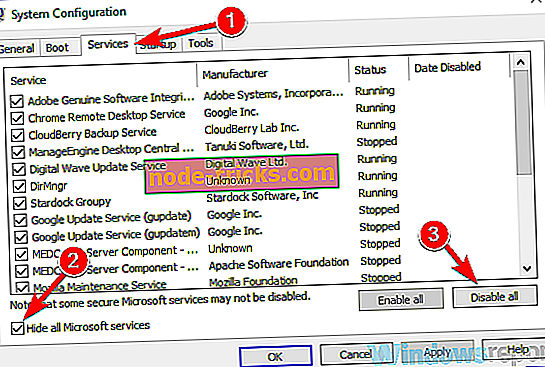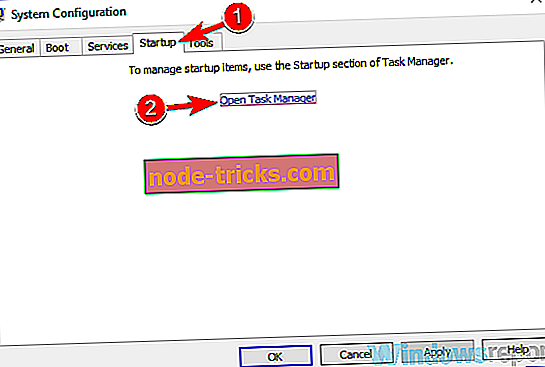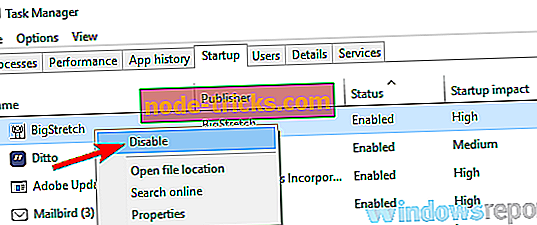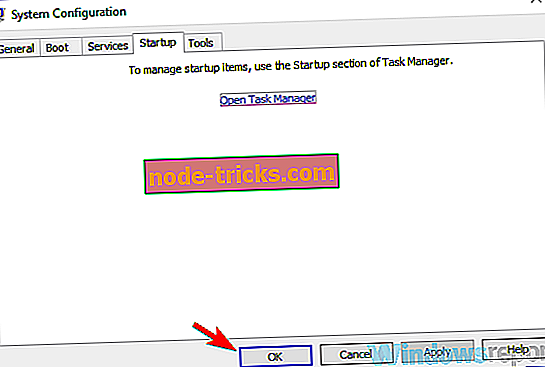Popolna popravka: napaka seznama izven omejitev v sistemu Windows 10
Napaka seznama izven meja se lahko pojavi, ko poskušate zagnati določene aplikacije v računalniku. Ta napaka vam bo preprečila izvajanje priljubljenih aplikacij, zato vam bomo danes pokazali, kako popraviti to napako v sistemu Windows 10.
Napaka seznama izven meja se lahko prikaže v skoraj vsaki aplikaciji in če govorimo o tej napaki, je nekaj pogostih težav, o katerih so uporabniki poročali:
- Seznam indeksov izven meja (0), (-1), 1, (2), (3) - Ta težava se lahko pojavi zaradi vašega protivirusnega programa in če naletite nanj, onemogočite ali odstranite antivirus in preverite, ali to pomaga.
- Izdelovalec iger, GTA V, indeks indeksa napak Resident Evil 6 izven meja - Včasih se lahko ta težava pojavi pri določenih aplikacijah ali igrah. Če se to zgodi, znova namestite aplikacijo, ki vam daje to napako, in preverite, ali to pomaga.
- Indeks seznamov napak izvajanja izven meja - Ta težava se včasih prikaže, ker aplikacija, ki jo želite zagnati, ni popolnoma združljiva z operacijskim sistemom Windows 10. Če želite to popraviti, zaženite aplikacijo v načinu združljivosti in preverite, ali to pomaga.
- Seznam indeksov izven meja 1 Realtek HD Audio Manager - Kot smo že omenili, lahko ta težava vpliva na skoraj vsako aplikacijo, in če imate to težavo, posodobite prizadeto aplikacijo na najnovejšo različico in preverite, ali to pomaga.
Seznam indeks iz napake meje, kako popraviti?
- Odstranite datoteke System Mechanic
- Preverite protivirusni program
- Poskusite zagnati aplikacijo v načinu združljivosti
- Posodobite aplikacijo na najnovejšo različico
- Preimenujte imenik Skype
- Ponovno namestite problematično aplikacijo
- Izbrišite začasne datoteke
- Izvedite čisti zagon
1. rešitev - Odstranite datoteke System Mechanic
Po mnenju uporabnikov se lahko pri poskusu zagona System Mechanic pojavi napaka L ist izven meja . Zdi se, da to napako povzročajo nekatere datoteke System Mechanic, ki se lahko poškodujejo, zato da bi odpravili to težavo, morate najti in odstraniti te datoteke iz računalnika.
To naredite tako:
- Odprite File Explorer in pojdite v imenik C: ProgramDataiolo . Ta imenik je privzeto skrit, zato ga boste morali razkriti. Preprosto pojdite na pogon C: in izberite View in preverite Hidden items .

- Ko vnesete ta imenik, poiščite datoteke Smgthints.xml in Status.xml ter jih odstranite.
Ko odstranite te datoteke, preverite, ali je težava še vedno tam. Upoštevajte, da ta rešitev deluje samo za programsko opremo System Mechanic, zato vam bo ta problem pomagala druga aplikacija, zato boste morali uporabiti drugačno rešitev.
2. rešitev - Preverite protivirusni program

Če na svojem računalniku dobite napako indeksa iz seznama, je težava morda protivirusna programska oprema. Včasih lahko protivirusni program blokira določene datoteke in preprečuje pravilno izvajanje aplikacij.
Če želite preveriti, ali je vaš protivirusni program težava, morate onemogočiti nekatere protivirusne funkcije ali celo popolnoma onemogočiti protivirusni program. Če to ne pomaga, boste morda morali odstraniti protivirusni program drugega izdelovalca. To je popolnoma varno za Windows 10, saj bo Windows Defender še vedno zaščitil vaš sistem, tudi če odstranite protivirusni program.
Ko odstranite protivirusni program, preverite, ali je težava še vedno tam. Če odstranite protivirusno programsko opremo, odpravite težavo, razmislite o prehodu na drugo protivirusno rešitev. Bitdefender ponuja veliko zaščite in ne bo posegal v vaše aplikacije na kakršen koli način, zato če iščete zanesljiv protivirusni program, vam priporočamo, da poskusite Bitdefenderju.
- Zdaj dobite Bitdefender
3. rešitev - Poskusite zagnati aplikacijo v načinu združljivosti
Napaka seznama indeksa zunaj meja se lahko včasih prikaže, če aplikacija, ki jo želite zagnati, ni popolnoma združljiva z operacijskim sistemom Windows 10. To se lahko zgodi s starejšimi aplikacijami, vendar boste težavo lahko odpravili preprosto tako, da jo zaženete v načinu združljivosti .
V primeru, da ne veste, je način združljivosti posebna funkcija, ki omogoča zagon starih aplikacij v sistemu Windows 10 in aktivirate način združljivosti tako, da naredite naslednje:
- Z desno tipko miške kliknite aplikacijo, ki vam daje to sporočilo, in v meniju izberite Lastnosti .
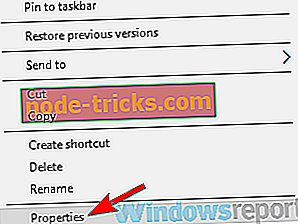
- Pojdite na zavihek Združljivost in izberite možnost Zaženi ta program v načinu združljivosti . Sedaj izberite starejšo različico sistema Windows. Kliknite Uporabi in V redu, da shranite spremembe.
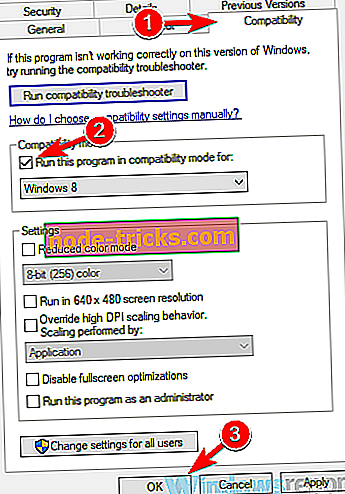
Po mnenju uporabnikov lahko z uporabo načina združljivosti to težavo odpravite, vendar boste morda morali poskusiti z različnimi nastavitvami, dokler ne najdete tistega, ki vam ustreza.
4. rešitev - Posodobite aplikacijo na najnovejšo različico
Če se vam zdi, da je napaka seznama izven meja, je morda težava aplikacija, ki jo želite zagnati. Nekatere aplikacije vam lahko posredujejo to napako, če naletijo na napake ali napake. Najboljši način, da se izognete napakam, je, da posodobite aplikacijo.
Če naletite na to težavo, poskusite prenesti najnovejšo različico aplikacije in namestiti najnovejše posodobitve. Po namestitvi posodobitev preverite, ali je težava še vedno prisotna.
5. rešitev - Preimenujte imenik Skype
Mnogi uporabniki so poročali o indeksu seznama iz napake med omejitvami, ko so poskušali zagnati Skype. Do te napake lahko pride, če so datoteke poškodovane, vendar boste težavo lahko odpravili s preimenovanjem imenika Skype. To naredite tako:
- Popolnoma zaprite Skype v računalniku.
- Pritisnite tipko Windows + R. Zdaj vnesite % appdata% in pritisnite Enter ali kliknite V redu .
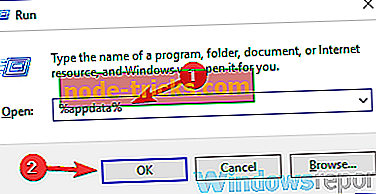
- Poiščite Skype imenik in spremenite njegovo ime v skype.old .
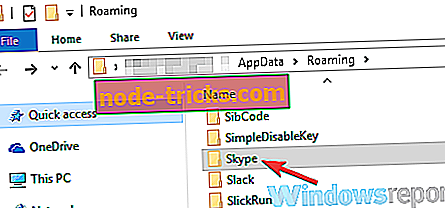
- Po tem ponovite Skype in preverite, ali je težava še vedno tam.
To je preprosta rešitev, vendar ne pozabite, da deluje le s storitvijo Skype. Če imate to težavo s katero koli drugo aplikacijo, poskusite uporabiti drugo rešitev.
Rešitev 6 - Ponovno namestite problematično aplikacijo
Po mnenju uporabnikov je včasih edini način za odpravo te težave ponovna namestitev problematične aplikacije. Napaka seznama izven meja se lahko pojavi v skoraj vsaki aplikaciji, včasih pa je edini način za odpravo te težave odstranitev.
Obstaja več načinov za to, vendar je najučinkovitejša uporaba programske opreme za odstranjevanje, kot je Revo Uninstaller . V primeru, da ne veste, lahko programska oprema za odstranjevanje odstrani katero koli aplikacijo iz računalnika, vendar bo odstranila tudi vse datoteke in vnose v register, ki so povezani z njim.
- Dobite zdaj različico Revo Unistaller Pro
Ko odstranite aplikacijo, znova namestite najnovejšo različico in težavo morate trajno odpraviti.
7. rešitev - Izbrišite začasne datoteke
Po mnenju uporabnikov se lahko zaradi začasnih datotek pojavi napaka Seznam izven meja . Številne aplikacije ustvarjajo začasne datoteke in te datoteke lahko včasih povzročijo različne težave. Če želite odpraviti to in številne druge težave, vam priporočamo, da odstranite vse začasne datoteke. To naredite tako:
- Pritisnite tipko Windows + R in vnesite % temp% . Pritisnite Enter ali kliknite OK .
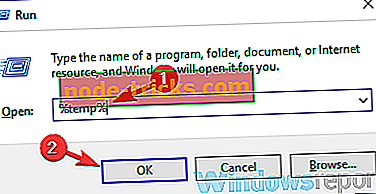
- Izberite vse datoteke in jih izbrišite.
- Znova pritisnite tipko Windows + R in vtipkajte TEMP . Pritisnite Enter ali kliknite OK .
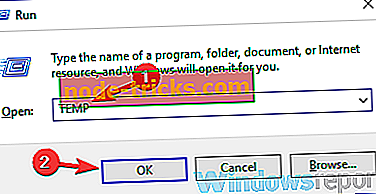
- Izberite vse datoteke in jih izbrišite.
Po tem preverite, ali je težava odpravljena. Če želite, lahko s čiščenjem diska očistite začasne datoteke in odpravite težavo. Če želite napredno orodje, ki bo očistilo začasne datoteke skupaj s starimi in nepotrebnimi datotekami, predlagamo, da poskusite CCleaner . To orodje ne bo samo čisto vaš disk, vendar pa bo tudi skeniranje vašega registra za napake in jasno vaše predpomnilnika, s čimer se pospeši računalnik.
- Prenesite brezplačno izdajo CCleaner
8. rešitev - Izvedite čisti zagon
Če indeksiranje seznama še vedno ni mogoče odpraviti, je težava morda aplikacija drugega računalnika na vašem računalniku. Če želite najti problematično aplikacijo, priporočamo, da izvedete zagon čistega in onemogočite vse zagonske aplikacije in storitve. To lahko storite tako:
- Pritisnite tipko Windows + R. Vnesite msconfig in kliknite V redu ali pritisnite Enter .
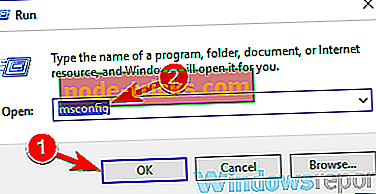
- Pojavilo se bo okno konfiguracije sistema . Pomaknite se na zavihek Storitve in izberite možnost Skrij vse Microsoftove storitve . Sedaj kliknite gumb Onemogoči vse .
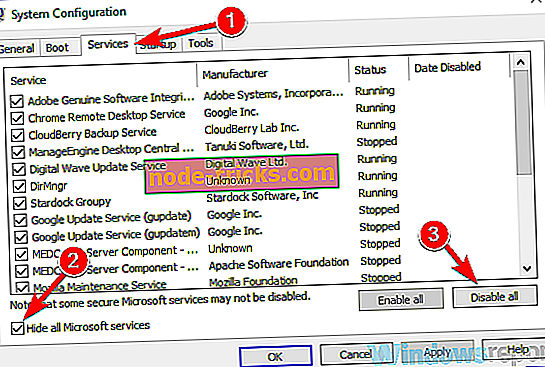
- Zdaj nadaljujte z zavihkom Startup in kliknite Open Task Manager .
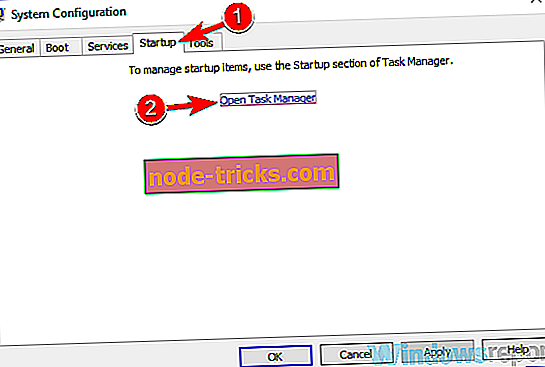
- Ko se upravitelj opravil odpre, se prikaže seznam zagonskih aplikacij. Z desno tipko miške kliknite prvo aplikacijo na seznamu in v meniju izberite Disable . To ponovite za vse zagonske aplikacije.
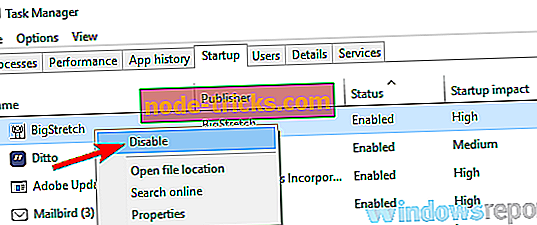
- Ko onemogočite vse zagonske aplikacije, se morate vrniti v okno Sistemske konfiguracije . Kliknite Uporabi in V redu, da shranite spremembe in ponovno zaženete računalnik.
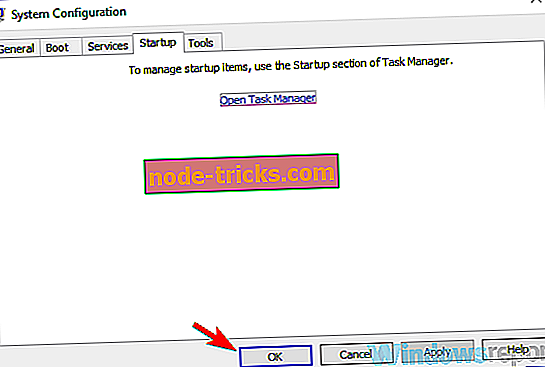
Ko se računalnik znova zažene, preverite, ali je težava še vedno tam. Če se težava ne pojavi, pomeni, da jo je povzročila ena od zagonskih aplikacij ali storitev. Če želite ugotoviti vzrok, priporočamo, da aplikacije in storitve omogočite enega za drugim ali v skupinah, dokler ne najdete vzroka težave.
Ko jo najdete, odstranite problematično aplikacijo in težavo morate trajno odpraviti.
Kot lahko vidite seznam indeks iz meja napake je lahko precej problematično in vam preprečujejo teče vaš najljubši program. Vendar pa morate to težavo odpraviti preprosto tako, da znova namestite problematično aplikacijo ali jo posodobite. Če to ne deluje, poskusite katero koli drugo rešitev iz tega člena.